Assalamualaikum semuanya, udah lama tidak berjumpa,sekarang saya akan membahas mengenai Routing Static nih. Yukk Disimak :3 Semoga Bermanfaat yaaaaa 🙂
Lab 1 : Configuring Static Routing – 3 Networks

- Buatlah Topologi pada gambar tersebut.
- Kemudian, Setting IP Address pada PC0

- Setelah itu, Setting IP address pada PC 1

- Kemudian Setting IP address yang ada di FastEthernet 0/0 pada Ruter 0,

- Setelah itu, Setting IP address yang ada di FastEthernet 0/1 pada Router 0

- Setelah Router 0 di beri IP address, maka selanjutnya adalah pemberian IP address pada Router

- Berikan IP adreess pada router 1, di FastEthernet 0/1

- Kemudian kita coba lakukan Ping dari masing masing PC
PC 0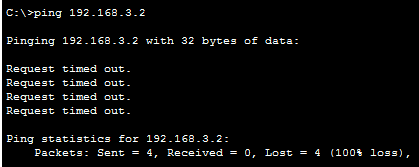
PC 1
- Masing masing PC tersebut belum bisa saling berkoneksi, Karena kedua PC tersebut, berbeda jaringan, untuk bisa saling berkoneksi, maka perlu dilakukan Rourting Static,
Routing static adalah jenis dari routing yang dilakukan oleh admin jaringan untuk mengkonfigurasi informasi tentang jaringan yang di tuju, dan semua dilakukan dengan cara manual
- Lakukan routing static, pada router 0

- Kemudian lakukan routing static pada router 1

Catatan : pada routing static, yang perlu diisi adalah network, mask dan next hop. Network diisi dengan IP network yang dimiliki oleh PC tujuan. Mask diisi dengan subnetmask pada jaringan tersebut, dan Next hop diisi dengan IP router yang menuju ke jaringan tujuan.
- Kemudian coba lakukan PING untuk membuktikan bahwa dua PC tersebut bisa saling berkomunikasi
PC 0
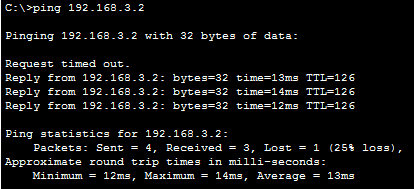
PC 1
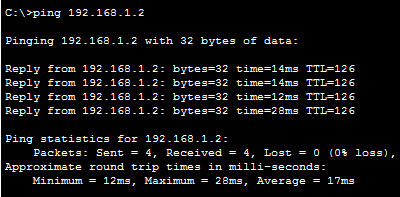
- Selanjunya gunakan perintah “tracert” Untuk mengetahui rute / jalur apa saja yang dilewati untuk mencapai ke Ip yang dituju
PC 0
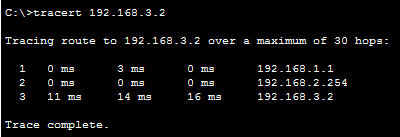
PC 1
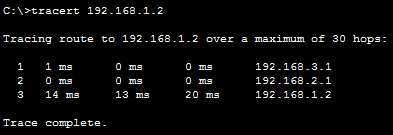
Catatan : pada gambar diatas dapat dijelaskan bahwa, PC 0 melakukan sebuah komunikasi dengan PC 1 dengan melewati jalur IP 192.168.1.1 kemudian dilanjutkan melewati jalur 192.168.2.254 dan sampai pada IP tujuan. Begitu juga dengan PC1, dapat dilihat jalur yang dilewati oleh PC 1 untuk bisa berkomunikasi dengan PC0. Melewati jalur 192.168.3.1 kemudian di teruskan dengan lewat jalur 192.168.2.1 dan sampai di IP tujuan yaitu 192.168.1.2
Lab 2 : Configuring Static Routing – 4 Networks
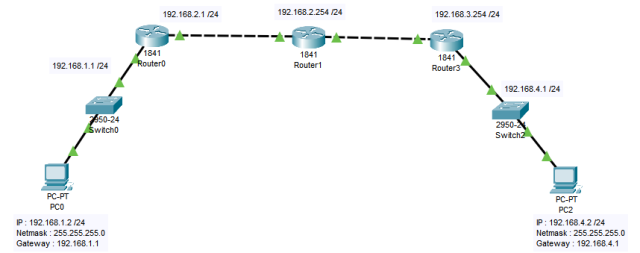
- Buatlah topologi sepert gambar diatas,
- Berikan IP pada masing masing PC dan Router sesuai dengan ketentuan topologi diatas.
- Kemudian, Berikan Routing Static pada router 0

- Setelah itu, buat Routing static pada router 1

- terakhir , buatlah Routing static pada router 3

- Kemudian, lakukan tracert dari PC0 ke PC 1
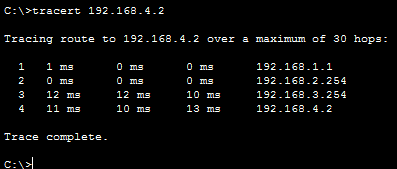
- Dan lakukan Tracert pada Pc 1 ke PC 0
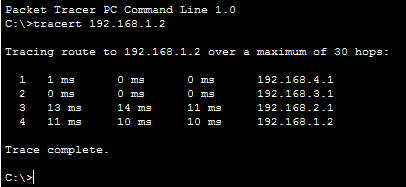
Exercise :
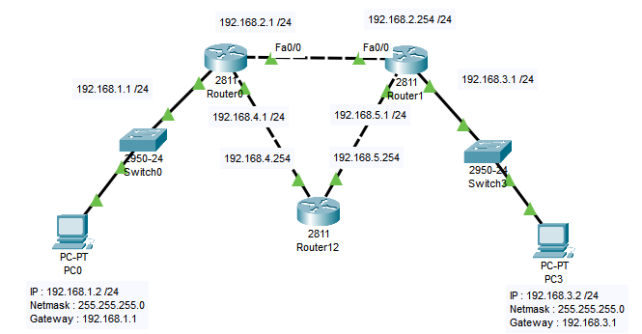
- Buatlah Topologi seperti gambar diatas
- Kemudian Berikan IP address pada masing masing perangkat sesuai dengan topologi diatas
- Kemudian lakukan Static Routing pada Router 0 dan Router 1
Router 0

Router 1

- Kemudian lakukan Ping pada masing masing PC
PC 0
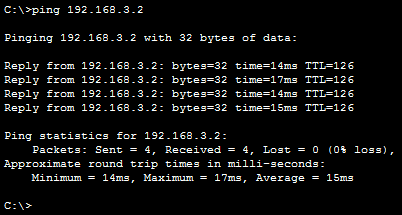
PC 1
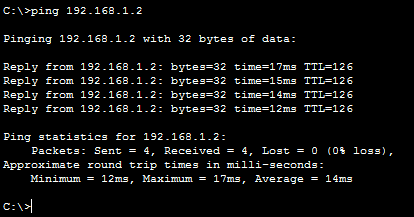
- Kemudian , kita coba matikan Fastethernet 0/0 pada router 0 atau router 1,
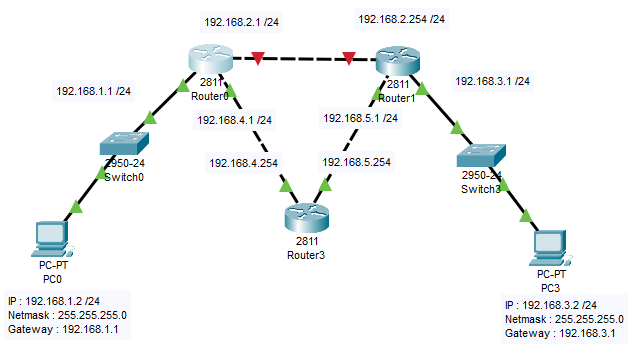
- Lakukan Ping kembali pada masing masing PC
PC 0
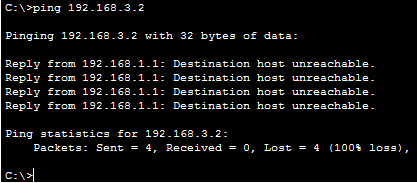
PC 1
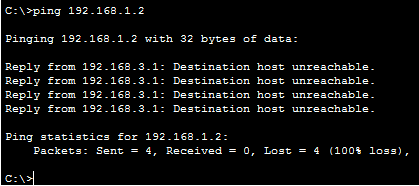
- Untuk mengatasi hal tersebut, gunakanlah Router 3 sebagai jalan alternative komunikasi kedua jaringan tersebut
- Tambahkan Routing Static pada Router 0 terlebih dahulu, dengan ketentuan IP yang di tambahkan adalah IP yang menuju ke router 3

- Selanjutnya tambahkan Routing static lagi pada router 1

- Kemudian Tambahkan Routing static pada Router 3

- Lakukan Ping pada masing masing koneksi
PC 0
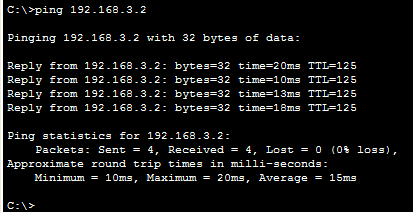
PC 1
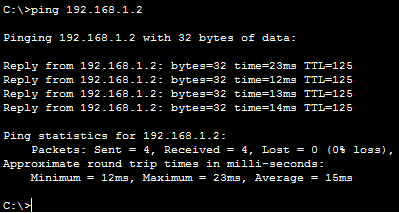
- Setelah itu, lakukan Tracert pada masing masing Pc untuk mengetahi rute yang dilewati
PC 0
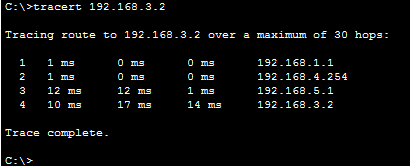
PC 1
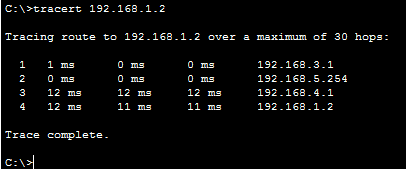
Jadi Kesimpulannya untuk Exercise ini meskipun ada kerusakan pada satu router, masih tetap bisa berkomunikasi antar Pc jika dilakukan Routing static pada Router cadangan (Router 3)
